YouTubeで海外の動画に日本語字幕を表示させるのはクリック数が多く面倒な場合があります。
そこでChrome拡張機能「YouTube™ デュアル字幕」を使って日本語字幕を自動で表示させる方法を解説します。
2022年2月15日:紹介する拡張機能を「YouTube Subtitles Simultaneously」が削除されたので「YouTube™ デュアル字幕」に変更。
YouTubeで日本語字幕が表示できる状況の違い
YouTubeでは音声から字幕を生成し、その字幕を自動翻訳で日本語表示にできる機能があるので、言語がわからなくても海外の動画を楽しむことができます。
しかし、設定しとけば自動で日本語字幕が表示される動画と、手動で翻訳先を日本語に設定しなければ日本語字幕が表示できない動画があります。
公式に日本語字幕がある動画は自動で日本語字幕が表示される
公式に日本語字幕が設定されている動画は、字幕ボタンが押してあれば自動で日本語字幕が表示されます。
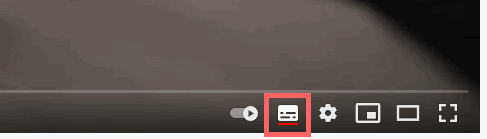
「翻訳済み」マークがある動画は自動で日本語字幕が表示される
2022年頃から「翻訳済み」マークが付いた(投稿者が自動翻訳されるように設定してる?)動画はタイトルや音声生成字幕が翻訳され、自動で日本語字幕が表示されるようになりました。
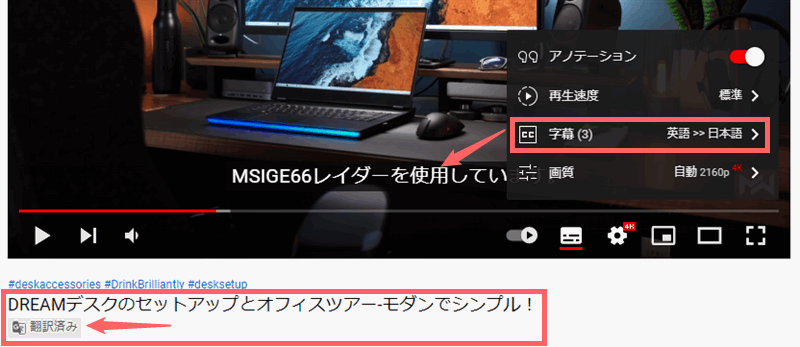
「翻訳済み」マークがない動画に日本語字幕を表示させるのが面倒
しかし「翻訳済み」マークがない動画の場合、音声生成字幕を日本語で表示させるには「字幕ボタン→設定ボタン→字幕→自動翻訳→日本語」とクリックする必要があります。
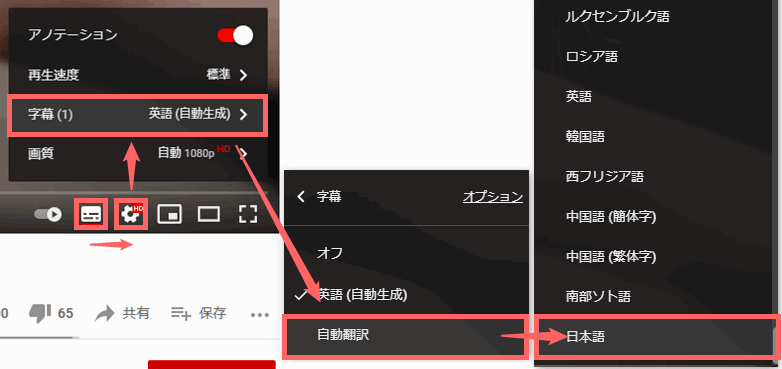
クリック数が多く、またソートの関係で「日本語」が一番下に表示されているので毎回スクロールするのがとても面倒。
しかもこの手順は一度設定しても引き継がれないので動画毎に同じ手順が必要になります。
YouTubeで日本語字幕を自動表示できる拡張機能「YouTube™ デュアル字幕」
そこで導入したいのが、(字幕が表示できる動画であれば)自動で日本語字幕を表示できるChromeの拡張機能「YouTube™ デュアル字幕」です。
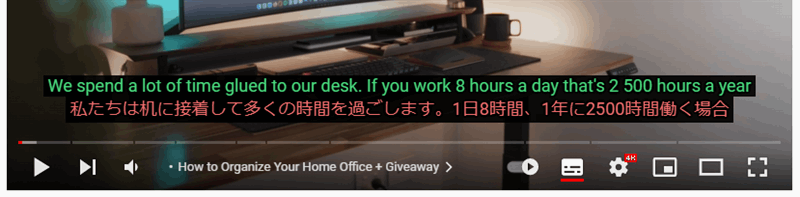
「YouTube™ デュアル字幕」はYouTube動画の字幕を他言語と自言語の2つを同時に表示するための拡張機能ですが、表示する言語を日本語だけにすることで「翻訳済み」マークが無い動画でも自動で日本語字幕を表示できるようになります。
「YouTube™ デュアル字幕」の導入と設定
リンク先から「Chromeに追加」をクリックして「YouTube™ デュアル字幕」をインストールします。
これで自動で日本語字幕が表示されるようになりました。
確認するためYouTubeへ移動して適当な海外の動画を開いてみてください。
字幕が表示されない場合は「字幕ボタン」をクリックします(動画投稿者が「自動字幕起こし機能」を設定しておらず字幕自体表示できない動画は翻訳できません)。
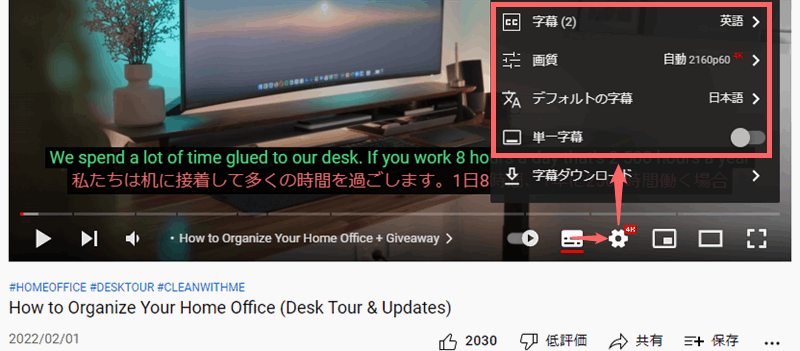
「設定ボタン」をクリックすると項目が増えているのが確認できます。
「字幕」で上段の字幕言語を、「デフォルトの字幕」で日本語を指定します。日本語だけにしたい場合は「単一字幕」をオンにします。
また字幕はドラッグ&ドロップで好きな場所に移動できるので便利です。
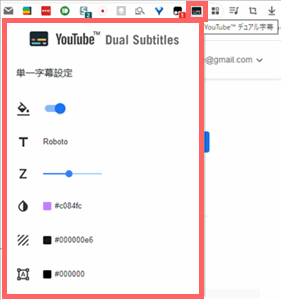
またChromeの拡張機能一覧から「YouTube™ デュアル字幕」のアイコンをクリックすると字幕のデザインをカスタマイズできます。
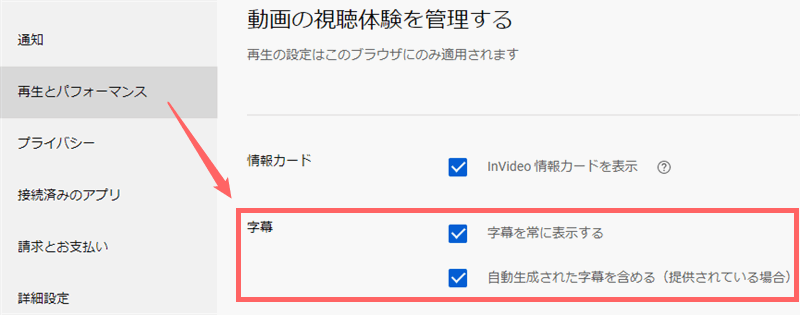
YouTubeで字幕を常に表示したい場合はYouTubeの設定から「字幕を常に表示する」「自動生成された字幕を含める(提供されている場合)」を設定しておきましょう。
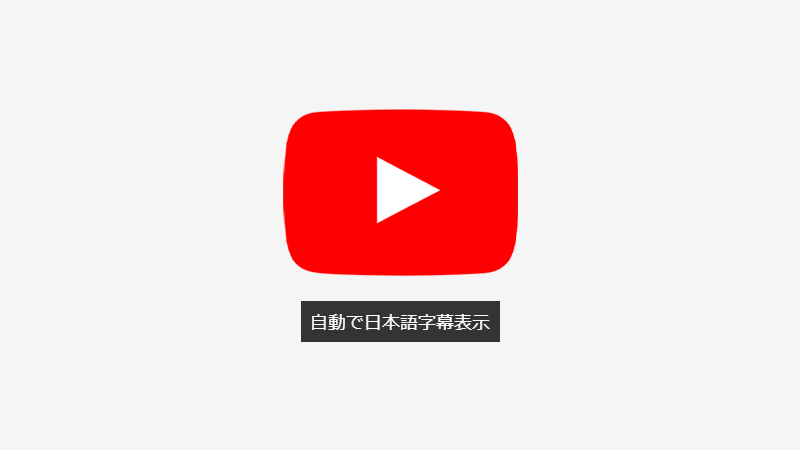
コメント